AirPodsやAirPods Proは“Find My”アプリを使用することで、リモートでイヤフォン自体から音を再生して探すことができます。
家や車の中でAirPodsを置いたあとに、どこかに行ってしまったかわからないときに便利です。
“Find My”アプリをiPhoneまたはiPadで起動する
今回はiPhoneのFind Myを起動しています。はじめからiPhoneにインストールされているはずです。
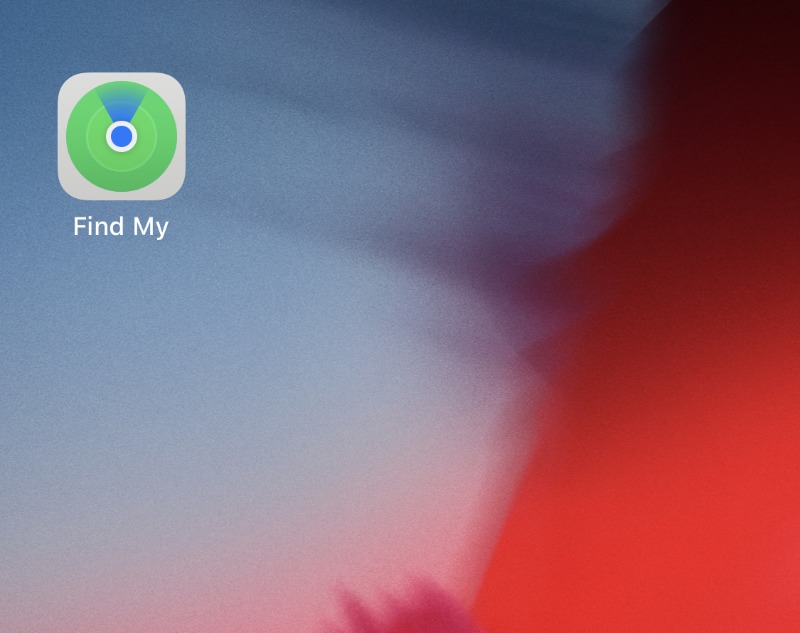
Apple IDに紐づけられたデバイスが一覧で表示されます。この画面で「〇〇のAirPods」をタップします。これでしばらくするとiPhoneとAirPodsが接続されます。
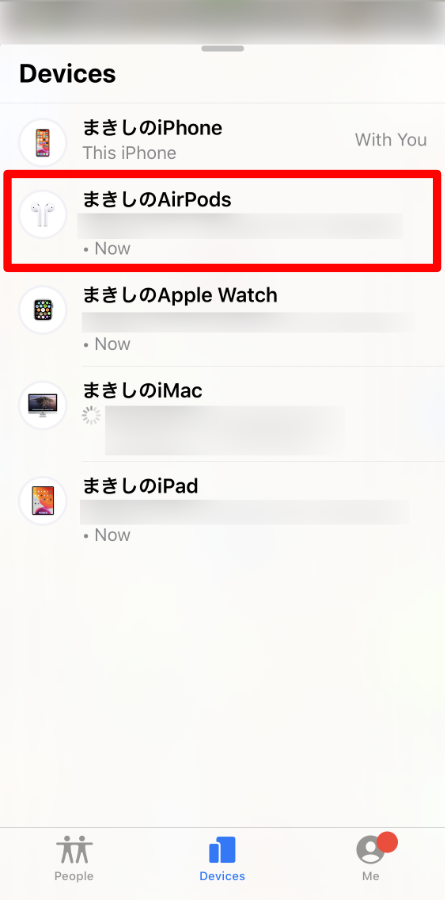
ペアリングが完了すると、「ピピピ。。」という電子音がAirPodsから再生されます。“Stop”をタップすると、再生を停止できます。
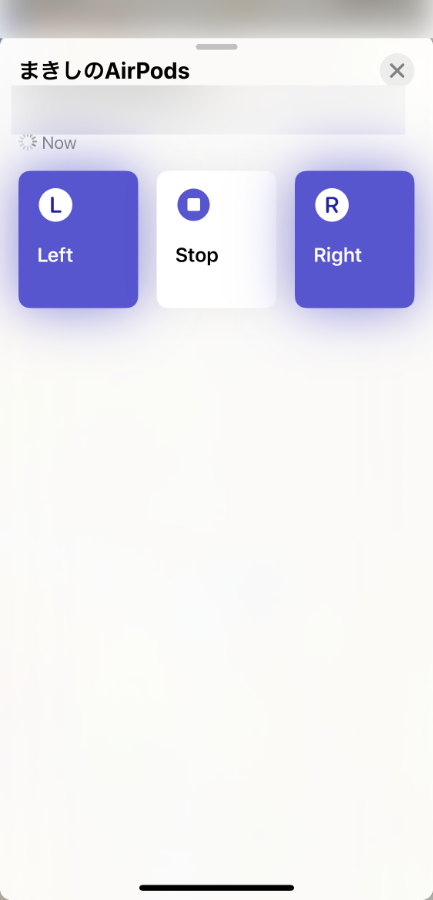
AirPodsをFind Myで探すときの注意点
このテクニックは、AirPodsがFind Myを起動したデバイス間でBluetoothで接続されていないと使えません。つまり、充電ケースに入れっぱなしのときにはペアリングされないので使えません。
あくまでも、AirPodsをケースに収納していない場合にこの技が使えます。
iPhoneやiPadがBluetooth 5.0の端末だとより広範囲からAirPodsを探せる。
iPhone X以降のiPhone (2017年モデル)など、Bluetooth ver. 5.0対応端末の方がペアリングの距離がver.4.2より長いので、より遠くにあるAirPodsを探せるはずです。
2020年発売のほとんどのiPhoneがBluetooth ver. 5.0なので神経質になる必要は無いかとは思いますが。。

